Windows上のVS Codeで、Gemini CLIとGemini Code Assistを使いこなすための、最速&完全なセットアップ手順をお届けします。初心者の方でも迷わず進められるように、インストールからAgentモードの応用まで丁寧に解説します。
導入 – Gemini CLIとは?
2025年6月25日、GoogleはオープンソースのAIエージェント「Gemini CLI」をリリース。Gemini 2.5 Proモデルを搭載し、最大1,000,000トークンの巨大コンテキスト、毎分60リクエスト・日間1,000リクエストの無料枠を提供します。
Gemini CLIは、自然言語でターミナル操作やコード生成・修正・デバッグなどが可能。MCP(Model Context Protocol)対応で拡張性も高く、シェル操作やファイル編集、Web検索との連携が得意です。
準備 – Windows環境で必要なもの
- Node.js 18以上: Gemini CLIはNode.js製。
node –vでバージョン確認を。 - Googleアカウント: Gemini CLIの初回起動時にアクセス認証が必要です。
- VS Code本体: 統合ターミナル&拡張機能を利用します。
インストール – Gemini CLIの導入方法
Windows環境では、以下の2つの方法でGemini CLIを導入できます。
- グローバルインストール:
ターミナルを開き、以下のコマンドを実行します。npm install -g @google/gemini-cliこれで
geminiコマンドがどのフォルダからでも利用可能になります。 - npxを使って即実行:
ローカルにインストールせずとも試したい場合は、次のように入力します。npx https://github.com/google-gemini/gemini-cliただし都度ダウンロードが発生するため、日常的に使うならグローバル推奨です。
初回起動時には以下のプロセスが進行します:
- テーマの選択:ダーク/ライト/青などからUIテーマを選べます。
- Google認証:ブラウザが開いてGoogleアカウント認証→CLIが連携。
- ウェルカムプロンプト:そのまま「gemini」プロンプトが開始されます。
使い方 – VSCodeでのCLI操作
Visual Studio CodeでGemini CLIを使うには、統合ターミナルを活用します。
- ターミナルを開く:
Ctrl + `(バッククォート)で統合ターミナルを起動。 - Gemini CLIを起動:
geminiと入力してEnter。 - プロンプトに話しかける:
例:Pythonで九九表を出力するコードを書いて
ファイルを参照したい場合は、プロンプト内で@を入力すると、ファイルピッカーが起動。ローカルのファイル内容をAIが読み取って対話に反映できます。
拡張 – Gemini Code Assist拡張の導入
CLI操作だけでなく、エディタ内で直接AIに助けてもらいたい方は「Gemini Code Assist」拡張がおすすめです。VSCodeのマーケットプレイスから無料で導入できます。
- VSCodeを開く → 拡張機能(左の四角いアイコン)をクリック。
- 「Gemini Code Assist」と検索 → 「Google公式」マークがあるものを選び、インストール。
- インストール完了後、左下のGeminiアイコンから設定が可能です。
応用 – Agentモードを有効にする
Code Assist拡張を導入後、「Agentモード」をONにすることで、AIがプロジェクト全体を見渡して、より深いアシストをしてくれます。以下の設定が必要です:
- Insidersビルドを使用(またはCode Assistのβオプションを有効化)
- VSCodeの設定から「
geminicodeassist.agentEnabled」をtrueに - Yoloモード(自動許可)にしたい場合は:
"geminicodeassist.agentYoloMode": true
Agentモードでは、以下のような強力なコマンドも利用可能になります:
/memory:AIが覚えている履歴の確認/tools:有効なツール一覧の表示/stats:現在のトークン使用量などの情報/mcp:MCP接続の状態やアクティビティ確認
プロンプトエリアでこれらのコマンドを入力すると、CLI同様の応答が即時返されます。
応用 – MCPサーバーや拡張機能の設定
Gemini CLIはMCP(Model Context Protocol)に対応しており、外部ツールやサーバーと柔軟に連携できます。以下、拡張・応用に役立つ設定例を紹介します。
- 設定ファイルを編集
~/.gemini/settings.jsonを開き、MCP拡張やサーバー接続を記述します。 - GitHub連携の例
{ "mcp": { "extensions": [ "@google/mcp-github" ] } } - ワークスペース固有の拡張
任意のプロジェクトフォルダに.gemini/extensions/ディレクトリを作り、拡張JSファイルを配置。CLIやAgentから自動認識されます。
これにより、特定のリポジトリに対してIssue操作・PR作成支援・コードレビューなどがAIで自動化可能になります。
便利技 – Yoloモードで自動許可/テーマ変更
操作効率を最大化するために「Yoloモード」を有効にすると、ファイルアクセス確認などが不要になり、Geminiとの対話がよりスムーズに。
"geminicodeassist.agentYoloMode": trueまた、CLIでも/settingsコマンドを使うことで、テーマ変更やMCP拡張のON/OFFが簡単にできます。
まとめ – 利用上のポイントと注意事項
- 無料枠は60 req/min、1000 req/day。開発用なら十分。
- VSCode統合・CLI連携・エージェント活用で、日常のコーディング体験が大きく変わる。
- CLI・拡張・MCP連携は全てオープンソース。カスタムも自由自在。
生成AIを“使う”のではなく、“対話する”ことで、あなた自身の開発スタイルが変わっていきます。Gemini CLIはその入口かもしれません。
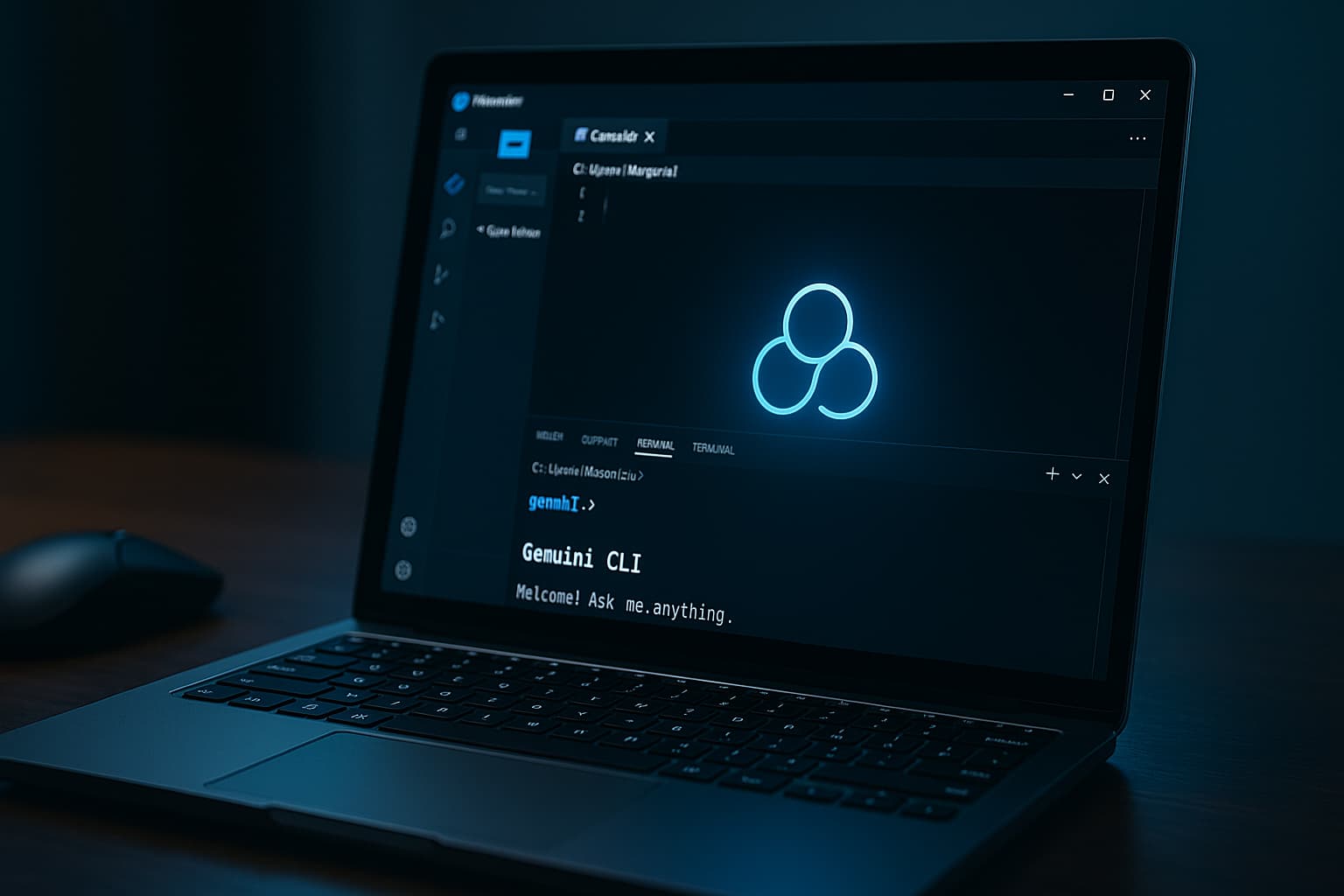


コメント